WPS文档中让图片居中对齐的方法教程
时间:2023-05-26 09:05:59作者:极光下载站人气:8184
wps文档是很多小伙伴都在使用的一款软件,在其中我们可以撰写各种文稿、策划案等内容,在其中我们有时候会插入一些图片。插入后我们通常都会需要适当调整排版效果。比如我们通常会设置图片在水平方向上水平居中等等。那小伙伴们知道电脑版WPS文档中具体该如何设置图片的居中对齐效果吗,其实操作方法是非常简单的。小伙伴们可以打开自己的软件后,分别尝试操作一下下面的三种设置方法,看看不同的方法有什么不同之处。接下来,小编就来和小伙伴们分享具体的操作步骤了,有需要或者是有兴趣了解的小伙伴们快来和小编一起往下看看吧!
操作步骤
第一步:点击打开WPS文档,插入需要的图片;
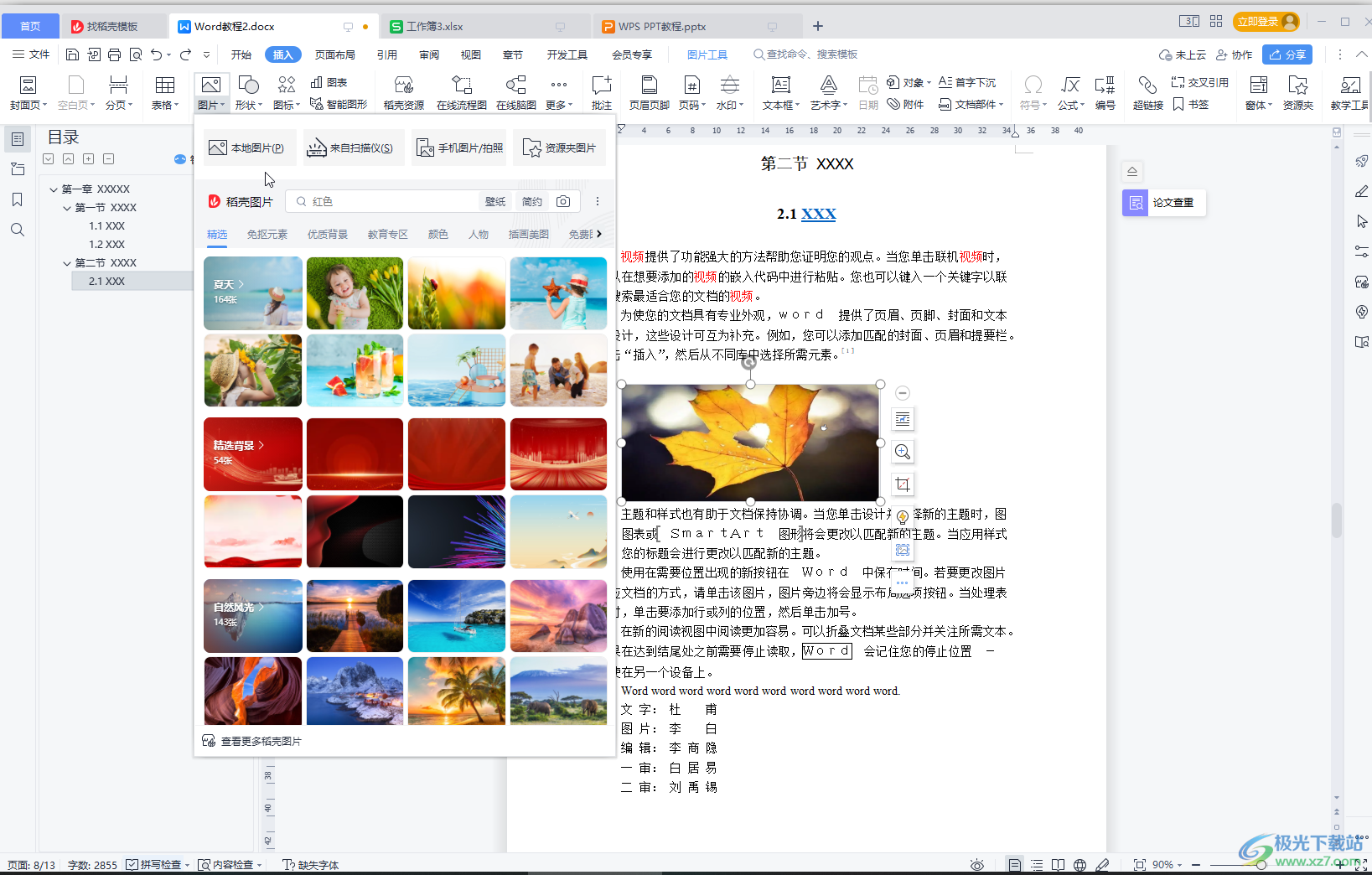
第二步:方法1.点击选中图片后在自动出现的浮动工具栏中点击如图所示的布局选项图标后,选中一个文字环绕方式,比如这里选择四周型环绕,然后适当调整图片大小和位置;

第三步:然后在“图片工具”下点击“对齐”——选择“相对于页”——点击“水平居中”就可以了;
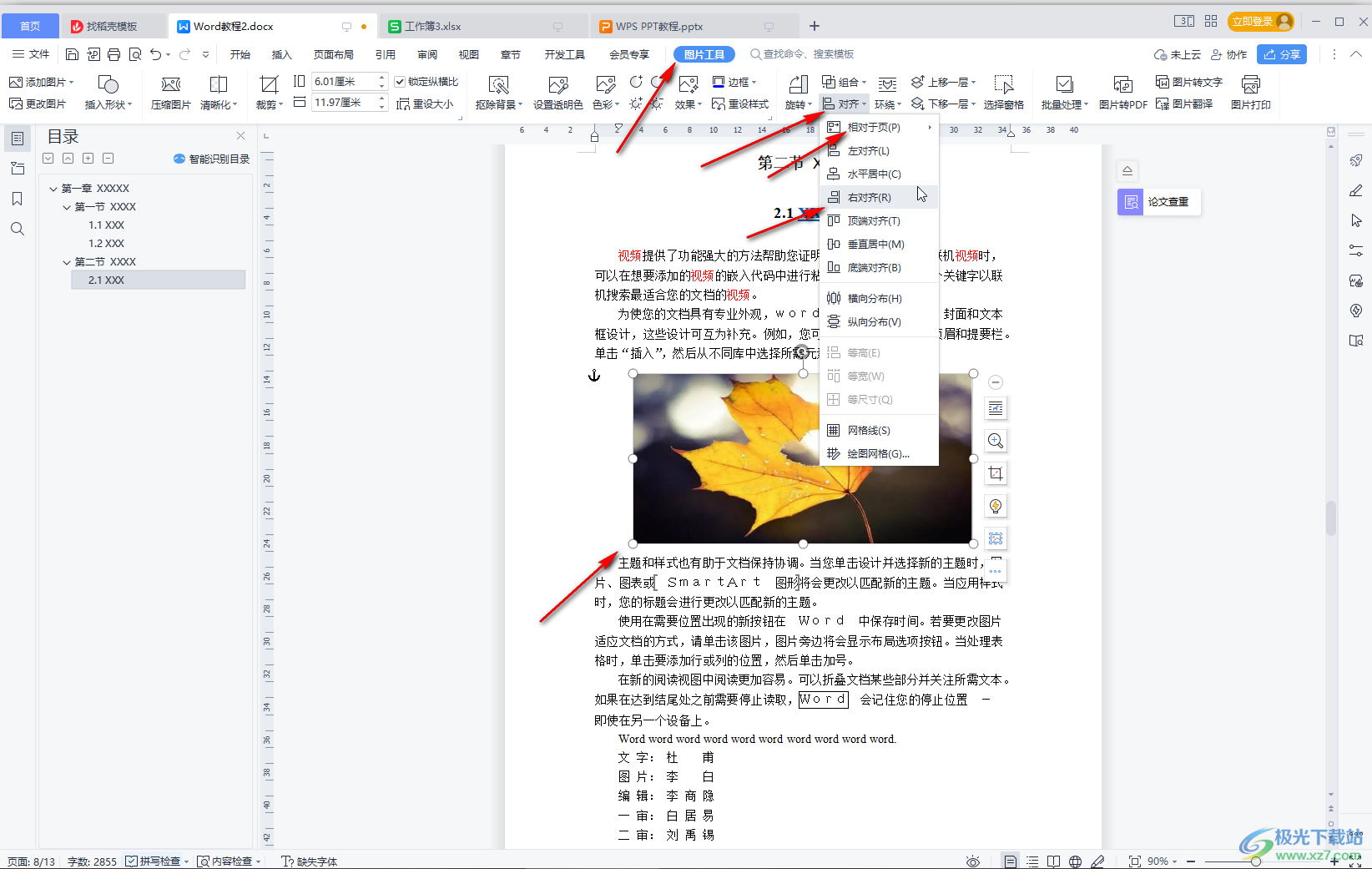
第四步:方法2.如果设置了“嵌入型”,可以在开始选项卡中点击居中对齐图标,点击段落栏右下角的小图标,在打开的窗口中确保么言设置首行缩进效果并确定就可以了;
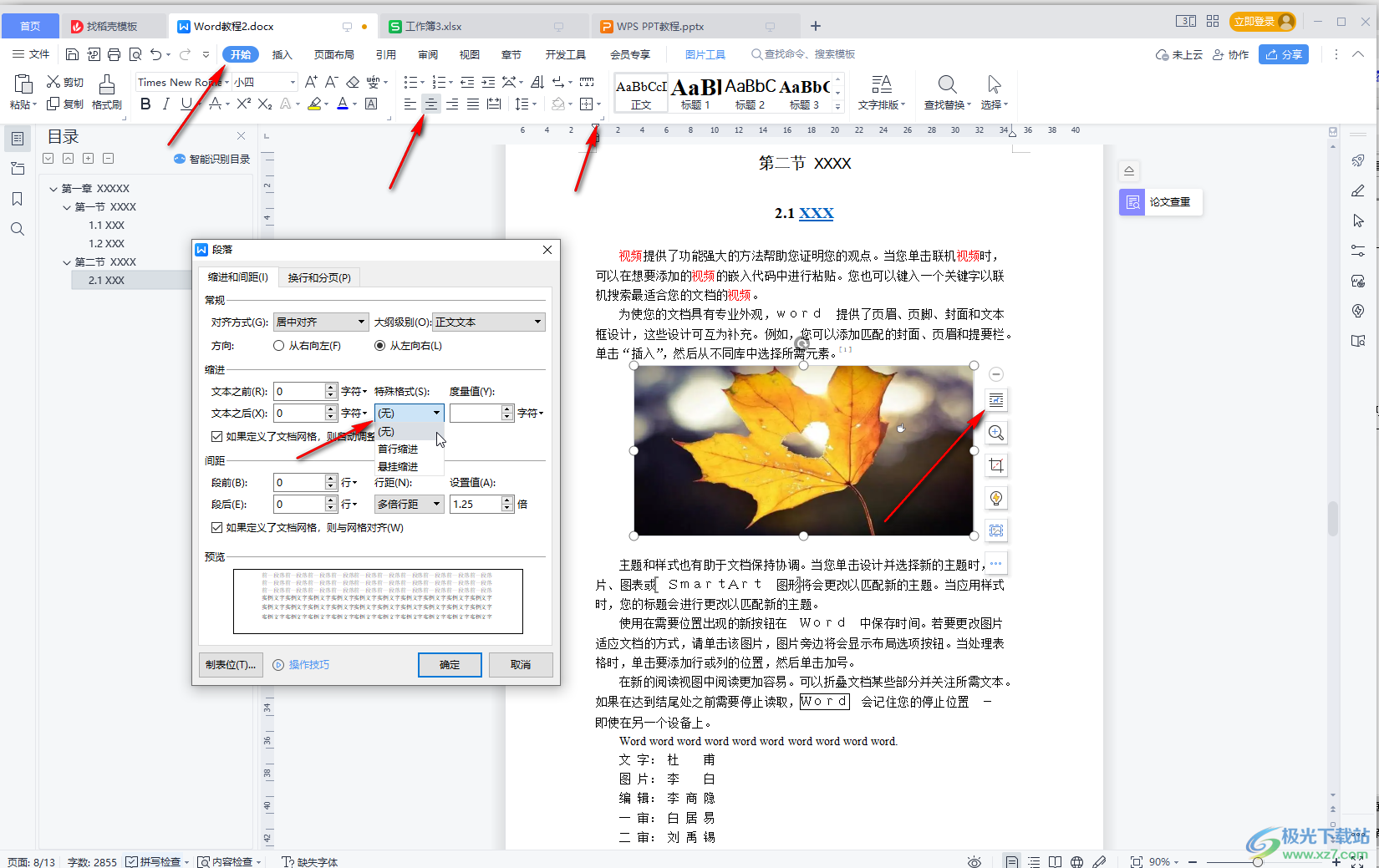
第五步:方法3.右键点击图片后选择其他布局选项,在打开的窗口中分别切换到“位置”和“文字环绕”栏进行设置并确定就可以了。
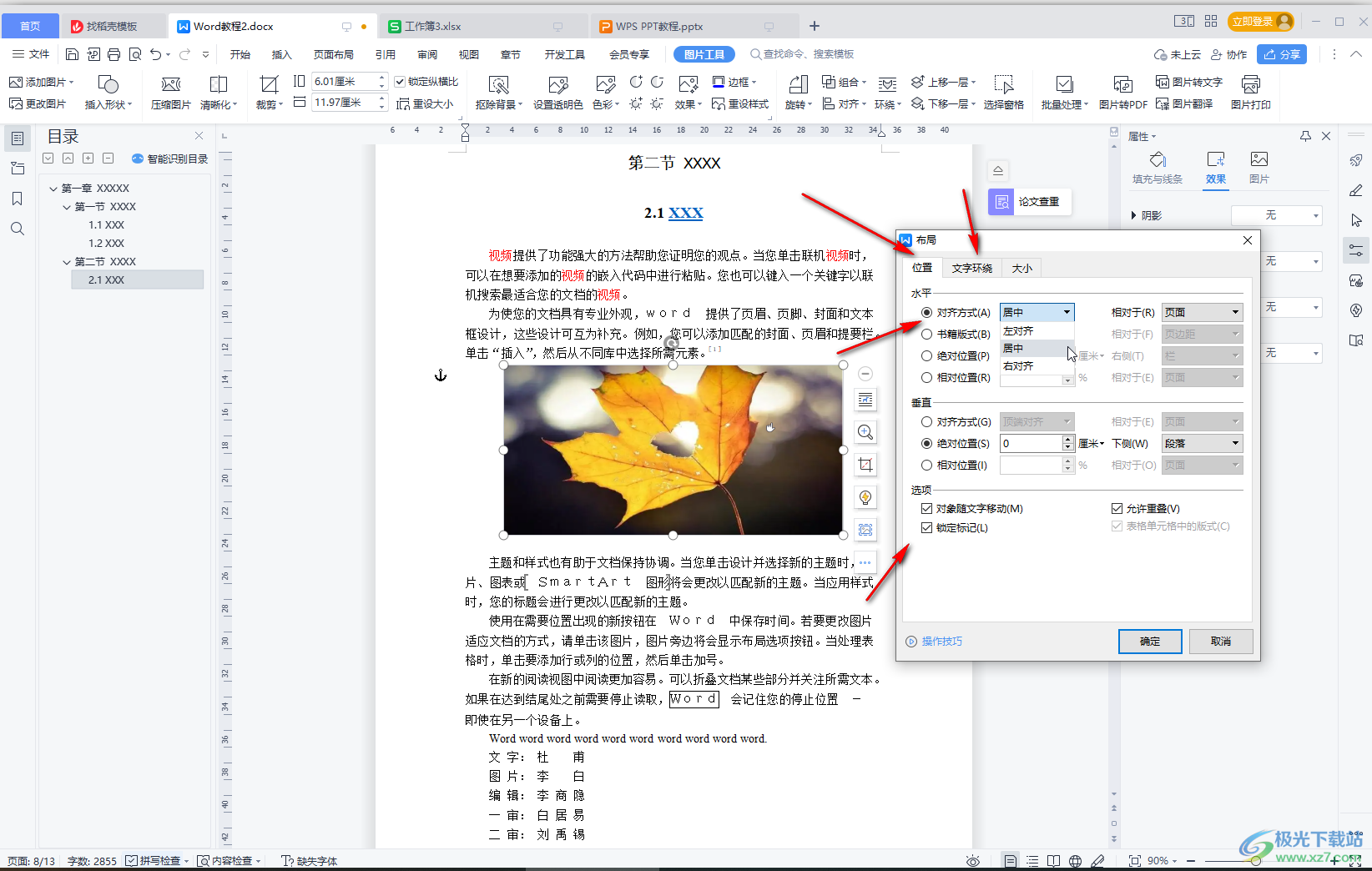
以上及时电脑版WPS文档中设置图片居中对齐的方法教程的全部内容了。上面的操作方法都是非常简单的,小伙伴们可以打开自己的软件后分别操作一下。

大小:240.07 MB版本:v12.1.0.18608环境:WinAll, WinXP, Win7, Win10
- 进入下载
相关下载
热门阅览
- 1百度网盘分享密码暴力破解方法,怎么破解百度网盘加密链接
- 2keyshot6破解安装步骤-keyshot6破解安装教程
- 3apktool手机版使用教程-apktool使用方法
- 4mac版steam怎么设置中文 steam mac版设置中文教程
- 5抖音推荐怎么设置页面?抖音推荐界面重新设置教程
- 6电脑怎么开启VT 如何开启VT的详细教程!
- 7掌上英雄联盟怎么注销账号?掌上英雄联盟怎么退出登录
- 8rar文件怎么打开?如何打开rar格式文件
- 9掌上wegame怎么查别人战绩?掌上wegame怎么看别人英雄联盟战绩
- 10qq邮箱格式怎么写?qq邮箱格式是什么样的以及注册英文邮箱的方法
- 11怎么安装会声会影x7?会声会影x7安装教程
- 12Word文档中轻松实现两行对齐?word文档两行文字怎么对齐?
网友评论